文章详情页
win10找不到操作中心图标的解决办法
浏览:4日期:2023-02-13 13:44:58
在使用win10系统的过程中很多用户都多多少少遇到过一些问题,不习惯使用win10系统的用户就会不知道要怎么解决了,其中就有一个问题是在电脑右下角的状态栏当中找不到操作中心的图标,不知道要怎么打开操作中心,其实我们只需要进入到系统的图标设置界面之后将操作中心图标打开就可以了,介于还有很多用户不知道要如何操作,小编今天就来跟大家分享一下具体的操作方法吧,感兴趣的朋友不妨一起来看看,希望这篇方法教程能够对大家有所帮助。

1.首先第一步我们点击界面左下角的开始菜单,然后打开Windows设置界面,之后点击进入到系统设置这个功能中。
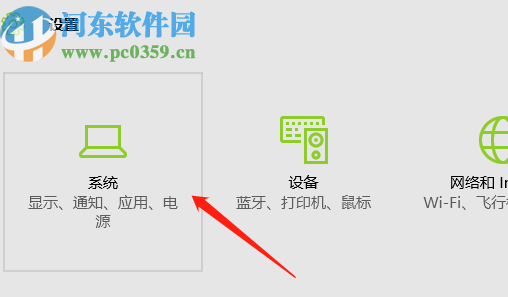
2.紧接着第二步进入到系统设置界面之后点击界面左侧的通知和操作这个功能选项,然后在右侧界面中找到启用或关闭系统图标并点击进去。
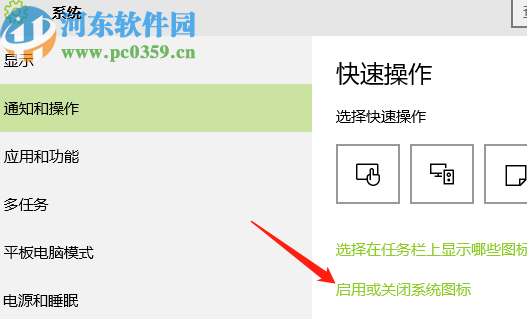
3.进入到启用或关闭系统图标这个功能界面之后,我们在界面的最后一个选项就可以看到操作中心图标了,此时是关闭状态。
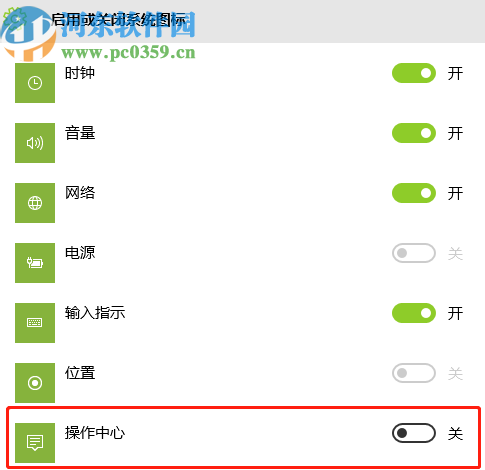
4.最后我们将操作中心这个功能图标后面的开关调至绿色的开启状态就可以了,回到状态栏的位置即可看到操作中心图标。

以上就是小编今天跟大家分享的在win10系统中开启操作中心图标的方法步骤了,如果在状态栏位置没有看到这个图标的话,使用这个方法开启图标就可以了,大家赶紧试一试吧。希望能够对大家有所帮助。
上一条:win7系统设置屏幕字体最大的方法下一条:win7系统清理C盘空间的方法
相关文章:
1. win10系统蓝牙开关不见了怎么办?Win10找到系统蓝牙开关方法2. 宏碁s3笔记本u盘怎么安装win10系统 安装win10系统方法介绍3. Win10怎么切换账户?Win10系统切换账户的方法教程4. Win10系统鼠标突然没反应怎么办?Wi10系统鼠标突然没反应解决方法5. Win10系统升级提示错误代码0x80072ee7怎么办?6. Win10系统提示插头已从插孔中拔出realtek弹出消息如何解决?7. Win10系统更新失败怎么办?教你一招轻松修复8. 装Win10系统用磁盘分区类型选mbr好还是GUID分区格式好?9. Win10系统热门应用怎么关闭?Win10搜索框取消近期使用方法10. Win10系统怎么关闭自动设置时间功能?Win10系统关闭自动设置时间功能的方法
排行榜

 网公网安备
网公网安备